2020 CITROEN JUMPER DISPATCH bluetooth
[x] Cancel search: bluetoothPage 275 of 324

3
FM 87.5 MHz
Hangerő csökkentése.
Némítás: a két hangerő-szabályozó
gomb egyidejű megnyomásával
(felszereltségtől függően).
Hang visszaállítása: a két hangerő-
szabályozó gomb egyikének
megnyomásával.
Média (röviden megnyomva): másik
multimédia-forrás választása.
Telefon (röviden megnyomva):
telefonhívás indítása.
Hívás folyamatban (röviden
megnyomva): belépés a
telefonmenübe.
Telefon (hosszan megnyomva):
bejövő hívás elutasítása, hívás
befejezése; telefonbeszélgetésen
kívül: belépés a telefonmenübe.
Rádió (forgatva): előző / következő
rádióadó automatikus keresése.
Média (forgatva): előző/következő
műsorszám, lépegetés a listákban.
Röviden megnyomva : választás
jóváhagyása; ha nem választott
ki semmit, a memóriahelyek
megtekintése.
Alkalmazások
Felszereltségtől függően / Kiviteltől függően.
Az okostelefon egyes
alkalmazásainak használata
CarPlay
®, MirrorLinkTM vagy Android
Auto kapcsolaton keresztül.
Bluetooth
®- és Wi-Fi-kapcsolatok
állapotának ellenőrzése.
Menük
Csatlakoztatott navigáció
Felszereltségtől függően / Kiviteltől függően.
Navigáció beállítása és úti cél
kiválasztása.
A felszereltségtől függően
elérhető szolgáltatások valós idejű
használata.
Rádió: rádióadók listájának
megjelenítése.
Média : műsorszámok listájának
megjelenítése.
Rádió (hosszan megnyomva):
az elérhető rádióadók listájának
frissítése.
Rádió
Felszereltségtől függően / Kiviteltől függően.
Hangforrás, rádióadó kiválasztása,
fényképek megjelenítése.
.
CITROËN Connect Nav
Page 276 of 324

4
21,518,5
Telefon
Felszereltségtől függően / Kiviteltől függően.Telefon Bluetooth
®-csatlakoztatása,
üzenetek és e-mailek megtekintése,
SMS-ek küldése.
Beállítások
Felszereltségtől függően / Kiviteltől függően.
Személyes profil beállítása és/vagy a
hang (balansz, hangzásvilág, ...), ill. a
kijelző (nyelv, mértékegységek, dátum,
pontos idő, ...) beállítása
Gépjármű
Felszereltségtől függően / Kiviteltől függően.A gépjármű egyes funkcióinak ki- és
bekapcsolása, illetve beállítása
Légkondicionálás
Felszereltségtől/változattól függ.
A különböző hőmérséklet- és
levegőáramlás-beállítások kezelése
Hangutasítások
Kormánynál elhelyezett
kapcsolók
Hangutasítások :
Hangutasítások bármelyik
képernyőoldalról kiadhatók a
kormányon vagy a világításkapcsoló
végén (kiviteltől függően) található
„Hangutasítások” gomb rövid
lenyomása után, feltéve, hogy éppen
nem folytat telefonbeszélgetést.
Ha azt szeretné, hogy a rendszer
mindig felismerje a hangutasításokat, a
következők szerint járjon el:
-
t
ermészetes hangon beszéljen, ne
egyesével vagy megemelt hangon
ejtse ki a szavakat.
-
m
ielőtt megszólal, mindig várja meg a
sípszót (hangjelzést).
-
a
z optimális működés érdekében
csukja be az ablakokat és a
napfénytetőt (ha tartozék), hogy kizárja
a zavaró külső zajokat,
-
a h
angutasítások kimondása előtt kérje
meg a többi utast, hogy maradjanak
csendben.
CITROËN Connect Nav
Page 281 of 324
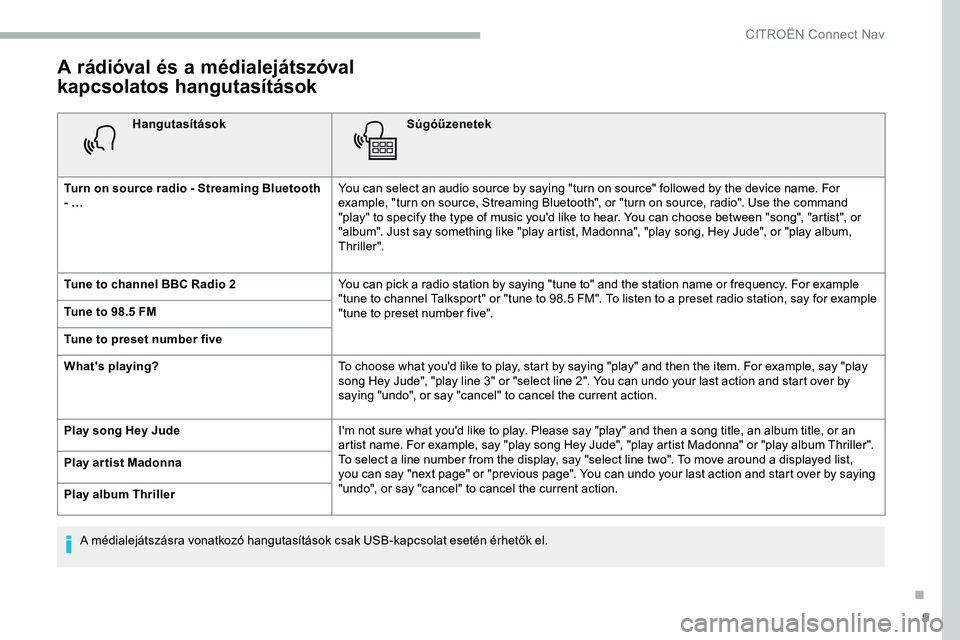
9
A rádióval és a médialejátszóval
kapcsolatos hangutasítások
HangutasításokSúgóüzenetek
Turn on source radio - Streaming Bluetooth
- … You can select an audio source by saying "turn on source" followed by the device name. For
example, "turn on source, Streaming Bluetooth", or "turn on source, radio". Use the command
"play" to specify the type of music you'd like to hear. You can choose between "song", "artist", or
"album". Just say something like "play artist, Madonna", "play song, Hey Jude", or "play album,
Thriller".
Tune to channel BBC Radio 2 You can pick a radio station by saying "tune to" and the station name or frequency. For example
"tune to channel Talksport" or "tune to 98.5 FM". To listen to a preset radio station, say for example
"tune to preset number five".
Tune to 98.5 FM
Tune to preset number five
What's playing?
To choose what you'd like to play, start by saying "play" and then the item. For example, say "play
song Hey Jude", "play line 3" or "select line 2". You can undo your last action and start over by
saying "undo", or say "cancel" to cancel the current action.
Play song Hey Jude I'm not sure what you'd like to play. Please say "play" and then a song title, an album title, or an
artist name. For example, say "play song Hey Jude", "play artist Madonna" or "play album Thriller".
To select a line number from the display, say "select line two". To move around a displayed list,
you can say "next page" or "previous page". You can undo your last action and start over by saying
"undo", or say "cancel" to cancel the current action.
Play ar tist Madonna
Play album Thriller
A médialejátszásra vonatkozó hangutasítások csak USB-kapcsolat esetén érhetők el.
.
CITROËN Connect Nav
Page 282 of 324
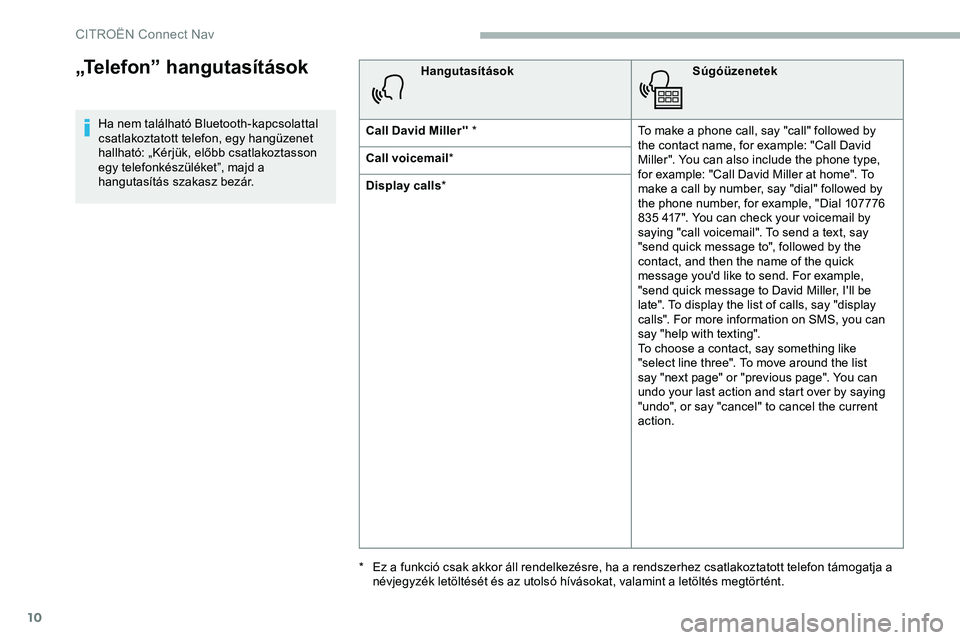
10
„Telefon” hangutasítások
Ha nem található Bluetooth-kapcsolattal
csatlakoztatott telefon, egy hangüzenet
hallható: „Kérjük, előbb csatlakoztasson
egy telefonkészüléket”, majd a
hangutasítás szakasz bezár.Hangutasítások
Súgóüzenetek
Call David Miller'' * To make a phone call, say "call" followed by
the contact name, for example: "Call David
Miller". You can also include the phone type,
for example: "Call David Miller at home". To
make a call by number, say "dial" followed by
the phone number, for example, "Dial 107776
835 417". You can check your voicemail by
saying "call voicemail". To send a text, say
"send quick message to", followed by the
contact, and then the name of the quick
message you'd like to send. For example,
"send quick message to David Miller, I'll be
late". To display the list of calls, say "display
calls". For more information on SMS, you can
say "help with texting".
To choose a contact, say something like
"select line three". To move around the list
say "next page" or "previous page". You can
undo your last action and start over by saying
"undo", or say "cancel" to cancel the current
action.
Call voicemail
*
Display calls *
*
E
z a funkció csak akkor áll rendelkezésre, ha a rendszerhez csatlakoztatott telefon támogatja a
névjegyzék letöltését és az utolsó hívásokat, valamint a letöltés megtörtént.
CITROËN Connect Nav
Page 283 of 324
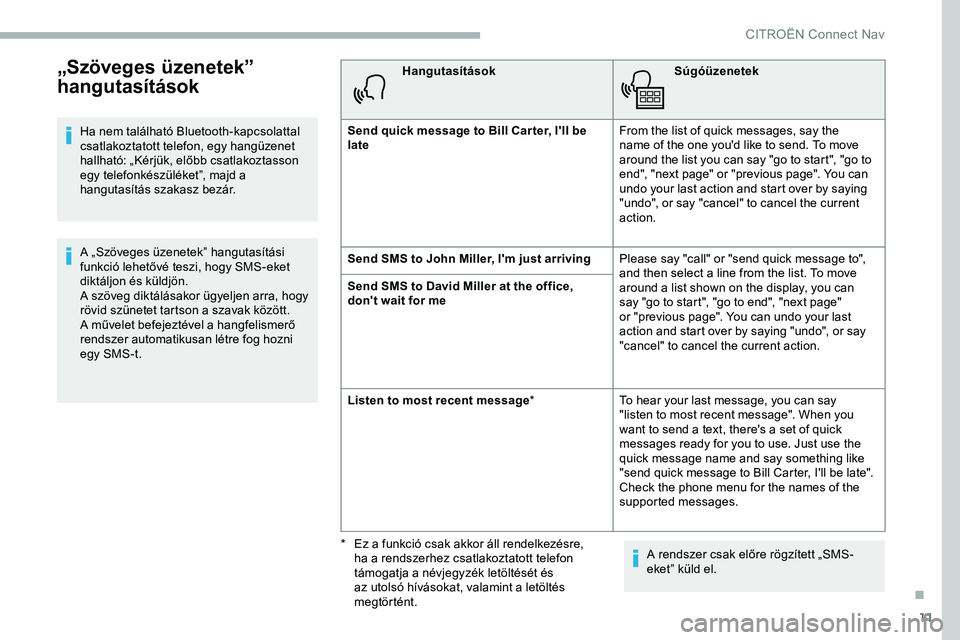
11
„Szöveges üzenetek”
hangutasítások
Ha nem található Bluetooth-kapcsolattal
csatlakoztatott telefon, egy hangüzenet
hallható: „Kérjük, előbb csatlakoztasson
egy telefonkészüléket”, majd a
hangutasítás szakasz bezár.
A „Szöveges üzenetek” hangutasítási
funkció lehetővé teszi, hogy SMS-eket
diktáljon és küldjön.
A szöveg diktálásakor ügyeljen arra, hogy
rövid szünetet tartson a szavak között.
A művelet befejeztével a hangfelismerő
rendszer automatikusan létre fog hozni
egy SMS-t.Hangutasítások
Súgóüzenetek
Send quick message to Bill Car ter, I'll be
late From the list of quick messages, say the
name of the one you'd like to send. To move
around the list you can say "go to start", "go to
end", "next page" or "previous page". You can
undo your last action and start over by saying
"undo", or say "cancel" to cancel the current
action.
Send SMS to John Miller, I'm just arriving Please say "call" or "send quick message to",
and then select a line from the list. To move
around a list shown on the display, you can
say "go to start", "go to end", "next page"
or "previous page". You can undo your last
action and start over by saying "undo", or say
"cancel" to cancel the current action.
Send SMS to David Miller at the office,
don't wait for me
Listen to most recent message
*To hear your last message, you can say
"listen to most recent message". When you
want to send a text, there's a set of quick
messages ready for you to use. Just use the
quick message name and say something like
"send quick message to Bill Carter, I'll be late".
Check the phone menu for the names of the
supported messages.
A rendszer csak előre rögzített „SMS-
eket” küld el.
*
E
z a funkció csak akkor áll rendelkezésre,
ha a rendszerhez csatlakoztatott telefon
támogatja a névjegyzék letöltését és
az utolsó hívásokat, valamint a letöltés
megtörtént.
.
CITROËN Connect Nav
Page 286 of 324
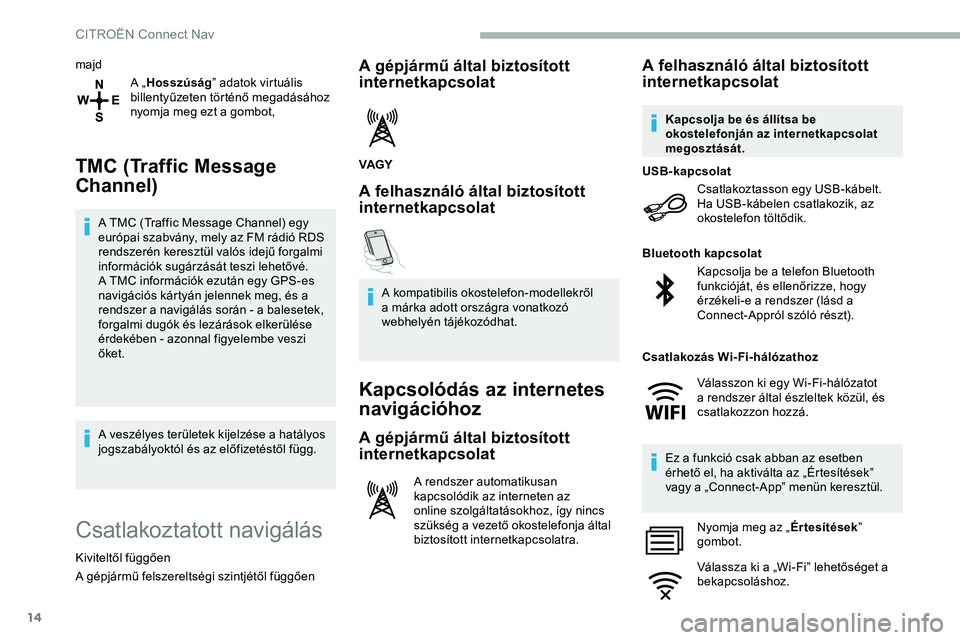
14
majdA „Hosszúság ” adatok virtuális
billentyűzeten történő megadásához
nyomja meg ezt a gombot,
TMC (Traffic Message
Channel)
A TMC (Traffic Message Channel) egy
európai szabvány, mely az FM rádió RDS
rendszerén keresztül valós idejű forgalmi
információk sugárzását teszi lehetővé.
A TMC információk ezután egy GPS-es
navigációs kártyán jelennek meg, és a
rendszer a navigálás során - a balesetek,
forgalmi dugók és lezárások elkerülése
érdekében - azonnal figyelembe veszi
őket.
A veszélyes területek kijelzése a hatályos
jogszabályoktól és az előfizetéstől függ.
Csatlakoztatott navigálás
Kiviteltől függően
A gépjármű felszereltségi szintjétől függően
A gépjármű által biztosított
internetkapcsolat
VAGY
A felhasználó által biztosított
internetkapcsolat
A kompatibilis okostelefon-modellekről
a márka adott országra vonatkozó
webhelyén tájékozódhat.
Kapcsolódás az internetes
navigációhoz
A gépjármű által biztosított
internetkapcsolat
A rendszer automatikusan
kapcsolódik az interneten az
online szolgáltatásokhoz, így nincs
szükség a vezető okostelefonja által
biztosított internetkapcsolatra.
A felhasználó által biztosított
internetkapcsolat
Csatlakoztasson egy USB-kábelt.
Ha USB-kábelen csatlakozik, az
okostelefon töltődik.
USB-kapcsolat
Kapcsolja be a telefon Bluetooth
funkcióját, és ellenőrizze, hogy
érzékeli-e a rendszer (lásd a
Connect-Appról szóló részt).
Bluetooth kapcsolat
Ez a funkció csak abban az esetben
érhető el, ha aktiválta az „Értesítések”
vagy a „Connect-App” menün keresztül. Nyomja meg az „ Értesítések”
gombot.
Válassza ki a „Wi-Fi” lehetőséget a
bekapcsoláshoz.
Kapcsolja be és állítsa be
okostelefonján az internetkapcsolat
megosztását.
Csatlakozás Wi-Fi-hálózathoz Válasszon ki egy Wi-Fi-hálózatot
a rendszer által észleltek közül, és
csatlakozzon hozzá.
CITROËN Connect Nav
Page 289 of 324

17
Válassza ki: „Időjárás”.
Az elsődleges információ
kijelzéséhez nyomja meg ezt a
gombot.
A részletes időjárás-előrejelzés
megtekintéséhez nyomja meg ezt a
gombot.
A reggel 6 órakor kijelzett hőmérséklet
az aznapra várható legmagasabb
hőmérsékletnek felel meg.
Az este 6 órakor kijelzett hőmérséklet
az aznap éjjelre várható legalacsonyabb
hőmérsékletnek felel meg.
Alkalmazások
Kapcsolat
A főoldal megjelenítéséhez nyomja
meg az Alkalmazások gombot.
A CarPlay
®, MirrorLinkTM vagy Android Auto
funkció eléréséhez nyomja meg a „ Kapcsolat”
gombot.
CarPlay® okostelefon-
csatlakoztatás
USB-aljzatok
A CarPlay®-, MirrorLinkTM- és Android Auto -
alkalmazásokkal kompatibilis USB-portokról
(felszereltségtől függően) az „Ergonómia és
kényelem” című részben olvashat további
tudnivalókat. Az okostelefonnal történő szinkronizálás
lehetővé teszi, hogy a felhasználók
megjelenítsék az okostelefon CarPlay
®,
MirrorLinkTM vagy Android Auto
technológiájához készült alkalmazásokat
a gépjármű képernyőjén. A CarPlay
®
technológiánál először aktiválni kell a
CarPlay
® funkciót a telefonon.
Az okostelefon és a rendszer
közötti kommunikáció érdekében a
telefonképernyő zárolását mindig fel kell
oldani.
Mivel a működési elvek és szabványok
folyamatosan változnak, javasoljuk, hogy
tar tsa naprakészen az okostelefon
operációs rendszerét, valamint
az okostelefonon és a rendszeren
beállított dátumot és időt .
A kompatibilis okostelefon-modellekről
a márka adott országra vonatkozó
webhelyén tájékozódhat. Csatlakoztasson egy USB-kábelt.
Ha USB-kábelen csatlakozik, az
okostelefon töltődik.
A CarPlay®-inter fész
megjelenítéséhez nyomja meg a
Telefon gombot.
vagy Csatlakoztasson egy USB-kábelt.
Ha USB-kábelen csatlakozik, az
okostelefon töltődik.
A főoldal megjelenítéséhez nyomja
meg az „Alkalmazások ” elemet a
rendszeren.
A CarPlay
® funkció eléréséhez nyomja meg a
„ Kapcsolat ” gombot.
A CarPlay
®-inter fész
megjelenítéséhez nyomja meg a
CarPlay gombot.
Az USB-kábel csatlakoztatásakor a
„CarPlay
®” funkció kikapcsolja a rendszer
Bluetooth® üzemmódját.
Ha az USB-kábel le van választva, majd
kikapcsolt gyújtásnál újra csatlakoztatják,
a rendszer nem vált automatikusan Rádió
módra, és kézzel kell forrást váltani.
.
CITROËN Connect Nav
Page 290 of 324

18
MirrorLinkTM okostelefon-
csatlakoztatás
A MirrorLinkTM funkció használatához
kompatibilis okostelefon és kompatibilis
alkalmazások szükségesek.
A főoldal megjelenítéséhez nyomja
meg az „ Alkalmazások ” elemet a
rendszeren.
A MirrorLink
TM funkció eléréséhez nyomja meg
a „ Kapcsolat ” gombot.
A rendszer alkalmazásának
bekapcsolásához nyomja meg a
MirrorLink
TM gombot.
Az okostelefon típusától függően elképzelhető,
hogy aktiválni kell a „ MirrorLink
TM” funkciót.
Az egyes funkciókkal kapcsolatban
több képernyőoldal is megjelenik.
A csatlakozás elindításához
és befejezéséhez fogadja el a
feltételeket. A csatlakozás után megjelenik az okostelefonra
már letöltött és a MirrorLink
TM technológiával
kompatibilis alkalmazások listáját tartalmazó
oldal.
A MirrorLink
TM kijelzéssel párhuzamosan
a felső sávban található érintőgombokkal
továbbra is elérhetők az egyes zenei
hangforrások.
A megfelelő gombok használatával bármikor
hozzáférhet a rendszer menüihez.
A hálózat minőségétől függően az
alkalmazások több-kevesebb idő múlva
állnak rendelkezésre.
Okostelefon csatlakoztatása
Android Auto rendszeren
Az „Android Auto ” technológia
használatához azzal kompatibilis
okostelefon és alkalmazások
szükségesek. Az egyes funkciókkal kapcsolatban
több képernyőoldal is megjelenik.
A csatlakozás elindításához
és befejezéséhez fogadja el a
feltételeket.
Az Android Auto kijelzéssel párhuzamosan
a felső sávban található érintőgombok
segítségével az egyes audioforrások továbbra
is elérhetőek.
A megfelelő gombok használatával bármikor
hozzáférhet a rendszer menüihez.
Android Auto módban a menük
megjelenítése a képernyő három ujjal
történő rövid megnyomásával ki van
kapcsolva.
A hálózat minőségétől függően az
alkalmazások több-kevesebb idő múlva
állnak rendelkezésre.
Az okostelefon rendszerre
csatlakoztatásakor javasoljuk, hogy
kapcsolja be a telefon Bluetooth
®
funkcióját.
Csatlakoztasson egy USB-kábelt.
Ha USB-kábelen csatlakozik, az
okostelefon töltődik.
Csatlakoztasson egy USB-kábelt.
Ha USB-kábelen csatlakozik, az
okostelefon töltődik.
Gépjármű-alkalmazások
A főoldal megjelenítéséhez nyomja
meg az Alkalmazások gombot.
Nyomja meg a „ Gépjármű-alkalmazások ”
gombot az alkalmazások kezdőlapjának
megjelenítéséhez.
A főoldal megjelenítéséhez nyomja
meg az „
Alkalmazások ” elemet a
rendszeren.
Az „ Android Auto” funkció eléréséhez nyomja
meg a „ Kapcsolat ” gombot. A rendszerben lévő alkalmazás
elindításához nyomja meg az
„
Android Auto ” gombot.
CITROËN Connect Nav